Word文档是微软公司开发的一款文字处理软件,广泛应用于办公、学习和日常生活中,在使用过程中,有时会遇到打字时后面的字被覆盖的问题,这种情况通常是由于误按了“Insert”键或开启了“改写模式”导致的,以下是对Word文档的详细介绍:

Word文档的基本功能和特点
文本编辑:Word文档提供了丰富的文本编辑功能,包括字体设置、段落排版、插入图片和表格等,用户可以轻松地创建和编辑各种文档,如报告、论文、简历等。
模板使用:Word内置了多种模板,用户可以根据自己的需求选择合适的模板,快速创建专业文档,用户还可以自定义模板,以满足特定的格式要求。
协作功能:Word支持多人协作编辑,通过云端共享,团队成员可以同时对文档进行修改和评论,提高了工作效率。
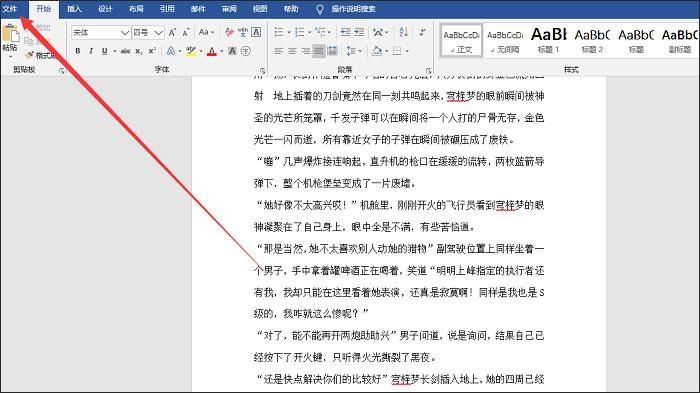
兼容性:Word文档具有良好的兼容性,可以在不同的操作系统和设备上打开和编辑,方便用户在不同环境下工作。
解决打字时后面字消失的方法
点击Insert键:当发现打字时后面的字消失时,首先检查是否误按了“Insert”键,如果是,只需再次按下“Insert”键即可切换回插入模式。
关闭改写模式:如果问题仍然存在,可能是开启了改写模式,可以通过点击状态栏上的“改写”选项将其关闭,或者按下键盘上的“Insert”键来关闭改写模式。
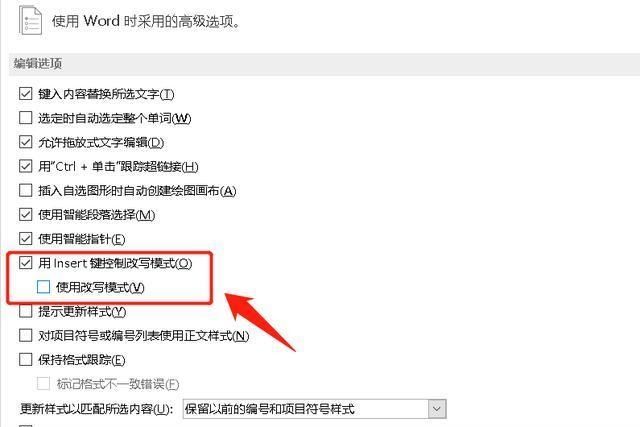
调整Word选项:为了防止未来出现类似问题,可以调整Word选项,永久关闭改写模式,具体操作是:点击左上角的“Office按钮”,找到“Word选项(I)”;在“Word选项(I)”对话框中,点击“高级”选项;在“编辑选项”下,取消勾选“使用改写模式”。
Word文档作为一款功能强大的文字处理软件,不仅提供了丰富的文本编辑功能,还支持多人协作和云端共享,在使用过程中,遇到打字时后面字消失的问题时,可以通过简单的操作来解决。


